Powerpoint Web App - Interfaz
Vamos a analizar brevemente las diferentes áreas en que está compuesta la Interfaz de PowerPoint Web App.Al abrir el programa nos encontraremos por defecto con la pestaña Inicio habilitada. Tendremos ademas de esta a Archivo, Insertar, Diseño, Animaciones, Transiciones y Ver.

Hacia la derecha de esta última encontraremos a Abrir en Powerpoint, lo cual nos permitirá descargar la presentación realizada en Skydrive.
Por encima veremos la Barra superior, con los botones Deshacer y Rehacer como únicas opciones de lo que es la Barra de Acceso rápido.
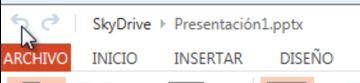
La dirección donde se encuentra la Presentación. En este caso podremos pulsar SkyDrive y podremos salir de la Presentación para volver a la raiz de SkyDrive.
Hacia el centro el Título de la aplicación y hacia la derecha el nombre del usuario, un acceso a Cerrar sesión. Inmediatamente el Icono de Ayuda y finalmente el botón Cerrar o Salir.

En el centro encontraremos una distribución similar al proporcionado por PowerPoint 2010, con el Panel de Diapositivas y la Diapositiva al centro y por debajo el campo para Agregar notas.
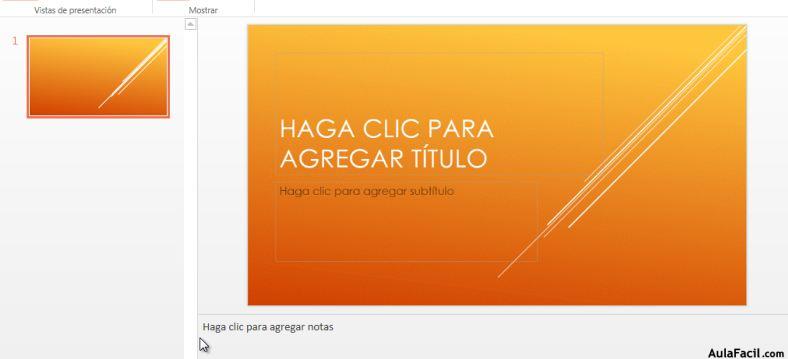
Finalmente veremos la barra de Estado donde hacia el final podremos acceder a distintas Vistas como la Normal, activa actualmente, de Lectura y para Presentación.
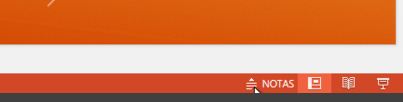
Algo a destacar es el botón NOTAS. Pulsando en él habilitaremos o deshabilitaremos el campo de Notas.
